Anlegen und Ändern eines Nutzerkontos durch den Nutzer
Neben der Verwaltung von Nutzern durch einen dedizierten Administrator kann der security.manager Administrator von nicht privilegierten Nutzern verwendet werden, um ihre eigenen Profildaten zu ändern bzw. sich selbst als neuen Nutzer beim Administrator zu registrieren.
Selbstregistrierung
Über die Selbstregistrierung wird ein neuer Nutzer in der Datenbank erzeugt, der eine vordefinierte Rolle (‚NewUser') und Gruppe (‚Users') besitzt. Ein neu angelegter Nutzer wird im security.manager solange als ‚gesperrt' geführt, bis dieser Nutzer eine speziell für ihn erzeugte URL aufgerufen hat, die ihm per E-Mail zugesandt wird. Durch dieses Verifikationsverfahren wird sichergestellt, dass ein Nutzer bei einer Selbstregistrierung zumindest eine gültige E-Mail-Adresse angibt.
Der Dialog zur Selbstregistrierung wird über den entsprechenden Link ‚Registrieren Sie sich' auf der Anmeldeseite des security.manager aufgerufen.
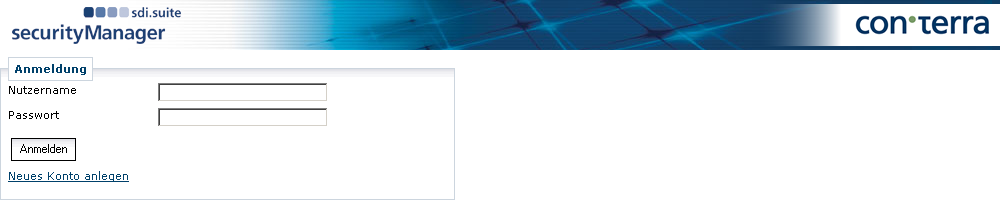
Der Nutzer wird dann zum Eingabeformular weitergeleitet.
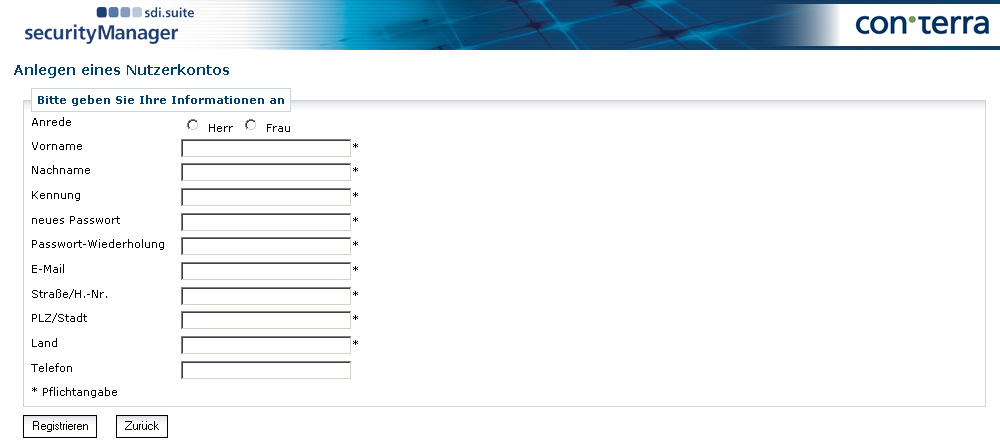
Nach Eingabe der Nutzerinformationen und dem Klick auf „Anmeldung" wird der Nutzer aufgefordert, die eingegebenen Informationen zu bestätigen. Nach der Bestätigung der Nutzerinformationen wird eine E-Mail an die vom Nutzer angegebene E-Mail-Adresse gesandt, die einen Bestätigungs-Link enthält. Zudem wird der Nutzer bereits in security.manager angelegt, aber noch als ‚gesperrt' geführt. Nachdem der Nutzer diesen Bestätigungs-Link aufgerufen hat, wird sein Benutzerkonto entsperrt und der Benutzer kann sich mit seinem gewählten Login anmelden.
Profiländerung
Alle im System gespeicherten Nutzer, mit Ausnahme der Nutzer, die Administratoren- oder Gruppenadministratorenrechte besitzen bzw. der Nutzer mit Kennung „Gast", können ihr Profil über einen speziellen Dialog ändern. Die Profile der Administratoren werden demgegenüber weiterhin durch die zentrale Benutzerverwaltung gepflegt.
Um zum Dialog für die Profiländerung zu gelangen, ruft der Nutzer die Startseite des security.manager auf.
Der Nutzer meldet sich mit seinem Nutzernamen und Passwort an.
Bei einer hybriden Nutzerverwaltung muss der qualifizierte Benutzername für eine Anmeldung verwendet werden, d.h. der Nutzername muss mit einem Domänennamen (user@<domain>) enden.
Der security.manager Login-Dialog bietet in diesem Fall eine entsprechende Domänenauswahl an.
Nachdem der Nutzer sich angemeldet hat, besitzt er folgende Auswahlmöglichkeit:

Über den Link ‚Meine Nutzerdaten' gelangt der Nutzer in den Änderungsdialog.
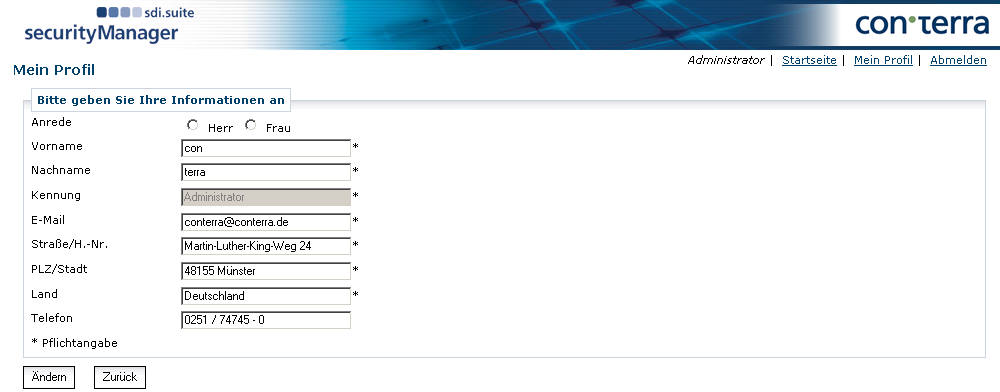
Nachdem der Nutzer seine Profildaten ggf. geändert und mit Klick auf „Ändern" an das System übertragen hat, erhält er eine Bestätigung, dass die Aktualisierung der Daten erfolgreich war. Danach sind die geänderten Informationen im System verfügbar.
Über den Link „Passwort ändern" gelangt der Nutzer in folgenden Änderungsdialog:
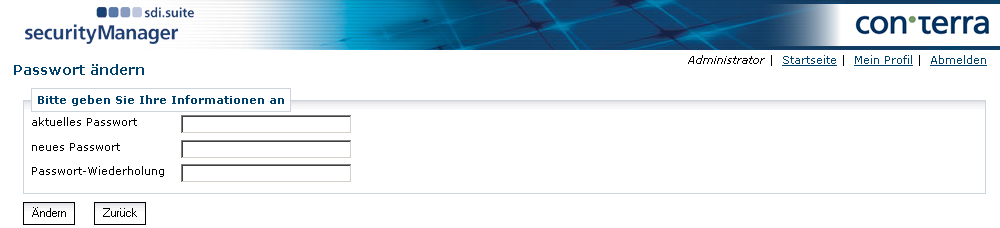
In diesem Dialog kann der Nutzer ein neues Passwort vergeben. Diese Änderung muss zunächst durch Eingabe des alten Passworts autorisiert werden.
Passwort wiederherstellen
Wenn ein Nutzer sein Passwort vergessen hat, kann er es über den security.manager überschreiben lassen. Dabei werden folgende Schritte durchlaufen:
-
Nutzer klickt "Passwort vergessen?"-Link auf der Startseite (falls verfügbar).
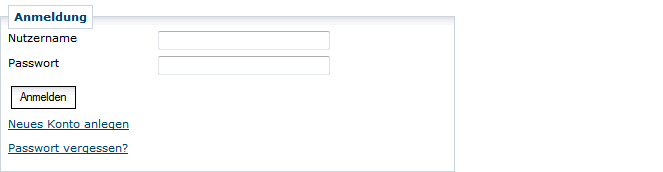
-
Nutzer gibt seinen Nutzernamen (und evtl. seine Domain) an.

-
Das System sendet an die dem Nutzernamen zugehörige Mailadresse eine E-Mail mit einem Link zum Ändern des Passworts

-
Nutzer gibt seinen Nutzernamen (und evtl. seine Domain) sowie sein neues Passwort ein.
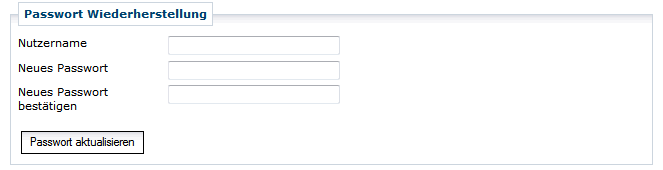
-
Zurücksetzen abgeschlossen, wenn die Eingaben aus Schritt 4 valide waren.
